Как разобрать роутер keenetic lite 3
Обновлено: 03.07.2024
Владельцы роутера Keenetic Lite III нередко испытывают трудности с пониманием и настройкой его дополнительных режимов. Для облегчения задачи мы разберем, какую пользу дает тот или иной режим, рассмотрим нюансы подключения в каждом режиме и отличия основного и дополнительных режимов. Понимание всех режимов поможет вам задействовать роутеры Lite III для более широкого круга задач, особенно в просторных домах или офисах.
Чем отличается работа в основном и дополнительных режимах
В основном режиме роутер Keenetic Lite III используется как главное устройство домашней сети. Как умное устройство, он умеет передавать пакеты данных между разными сетями, присваивать подключенным устройствам IP-адреса, защищать устройства от сетевых угроз и многое другое. В дополнительных режимах Keenetic Lite III теряет часть своих функций и используется как дополнительное устройство к главному роутеру. В одном из таких режимов он может, например, усиливать сигнал основного роутера или адаптировать его для устройств без Wi-Fi-модуля. При этом не обязательно, чтобы главный роутер был той же фирмы Keenetic.
В основном режиме нулевой порт всегда используется для подключения интернета напрямую или через модем, а порты с 1 по 4 для подключения устройств. В дополнительных режимах все порты можно задействовать для подключения телевизионных приставок, планшетов, ноутбуков, телефонов и других устройств. При этом Wi-Fi раздается во всех режимах, кроме режима «Адаптер». Еще одно важное отличие дополнительных режимов заключается в том, что при подключении к главному роутеру дополнительный роутер будет получать IP-адрес и некоторые другие данные уже от него. А это означает в первую очередь смену адреса, по которому доступна панель управления (см. рисунок ниже). Но детальнее все изменения мы рассмотрим в каждом конкретном режиме.
Настройка режимов в ZyXEL Keenetic Lite III
В основном и дополнительных режимах умеют работать многие роутеры, однако нередко на их настройку уходит много времени. В роутере Keenetic Lite III эту проблему решили созданием переключателя режимов, при помощи которого настройка ведется в пару действий без необходимости захода в панель управления. В общем случае вам нужно перевести переключатель на задней панели роутера в позицию усилителя, адаптера или точки доступа и сонастроить его с главным роутером. Далее мы разберем принципы работы роутера в каждом режиме и особенности его настройки.
Режим усилителя в Keenetic Lite III
Если сигнал от вашего основного роутера не достает до дальних комнат дома или теряется через стены, вы можете использовать маршрутизатор Lite III в качестве усилителя (репитера, повторителя) сигнала. Lite III в режиме усилителя подключается к головному роутеру по Wi-Fi связи, а к самому усилителю вы можете подключать свои телефоны, планшеты и другие устройства как по беспроводной связи, так и по проводам. После подключения усилитель получает все параметры основной сети, то есть то же самое имя сети, номер канала и пароли. При этом ваши подключенные устройства будут сами анализировать качество сигнала от обоих роутеров и переключаться на тот из них, кто в данный момент посылает лучше сигнал.
Чтобы подключить дополнительный роутер к основному в режиме усилителя, вам нужно сделать следующее. Расположите усилитель так, чтобы он свободно улавливал сигнал по Wi-Fi от головного роутера (лучше в прямой видимости). Поставьте переключатель режимов (на задней панели) роутера Lite III в позицию «Усилитель». Коротко нажмите кнопку WPS/Wi-Fi на основном роутере, затем на дополнительном. Индикаторы Wi-Fi начнут мигать, что говорит о сопряжении устройств. Далее возможны два варианта: произойдет автоматическое подключение или придется вручную вводить некоторые данные. Рассмотрим оба варианта.
Автоматическое подключение
Примерно через минуту после описанных выше действий настройка завершится, на усилителе загорится индикатор интернета, и вы сможете пользоваться Wi-Fi-сетью обоих роутеров. Кнопка WPS/Wi-Fi на разных роутерах выглядит и расположена по-разному. Например, в TP-Link Archer C20 и TL-WR841N она находится сзади рядом с портами, а в Keenetic Giga KN-1010 на передней панели.
После нажатия кнопок WPS/Wi-Fi подключение произойдет автоматически только в том случае, если в сети вашего головного роутера работает DHCP-сервер. Это означает, что основной роутер умеет автоматически присваивать IP-адреса устройствам-клиентам сети.
Ручное подключение
Если DHCP-сервер не работает, вам нужно вручную ввести временный служебный IP-адрес 192.168.1.3. Для этого на компьютере найдите в настройках сети сетевые подключения и установите такие параметры: IP-адрес 192.168.1.30, маска подсети 255.255.255.0. Например, в ОС Windows 10 это делается так. Кликните на панели уведомлений по значку «Сеть» и выберите «Параметры сети и Интернет». Кликните по строке «Настройка параметров адаптера», затем правой клавишей по названию своей сети и выберите в контекстном меню «Свойства».
Кликните по строке «IP версии 4», нажмите «Свойства». Поставьте переключатель в позицию «Использовать следующий IP-адрес», введите указанные выше значения для IP-адреса и маски подсети и нажмите Oк. После этого панель управления станет доступна с адреса в браузере 192.168.1.30.
Режим основной в Keenetic Lite III
Для настройки работы роутера в основном режиме вам необходимо проделать такие действия (это один из вариантов настройки):
- подать на роутер интернет от вашего провайдера: в порт «Интернет» подключить кабель от провайдера или кабель модема;
- соединить роутер с компьютером через желтый порт при помощи идущего в комплекте кабеля (это рекомендуемый способ, но возможно подключать устройства и по Wi-Fi);
- после загрузки устройств зайти в панель управления компьютера и запустить модуль «Быстрая настройка».
Все перечисленные шаги более детально описаны в статье: « Инструкция к роутеру ZyXEL Keenetic Lite III ».

Устройство роутера Lite III
Порты, переключатели и кнопки

Особым элементом этой модели является переключатель режимов, с помощью которого вы можете без лишних настроек сменить основной режим на режим адаптера, усилителя или точки доступа. Если в основном режиме устройство работает как роутер, то в других трех режимах он используется как дополнительное устройство к основному роутеру. Последний может быть той же фирмы Keenetic или любого другого производителя. Например, вы можете использовать Lite III, если сигнал от основного роутера не ловится в дальних комнатах или если не хотите тянуть по всей квартире провода от устройств без Wi-Fi-модуля (подробнее о режимах работы роутера Lite III и их настройке).
На лицевой панели роутера есть еще одна важная кнопка, которая управляет беспроводной связью в разных режимах работы. В частности, если коротко нажать кнопку Wi-Fi в режиме «Адаптер» и нажать такую же кнопку на главном интернет-центре вашей домашней сети, ваш адаптер подключится к домашней беспроводной сети. После успешной сонастройки устройств на нем загорится значок интернета. То же самое произойдет и в режиме «Усилитель» при выключенном индикаторе интернета. Если в режиме «Усилитель» вы нажмете этот значок при включенном индикаторе интернета, запустится настройка нового устройства для работы по Wi-Fi. В режимах «Точка доступа» и «Основной» обычное нажатие этой кнопки тоже запускает названную настройку, а нажатие с удержанием дольше трех секунд включит или выключит сеть Wi-Fi.
Индикаторы
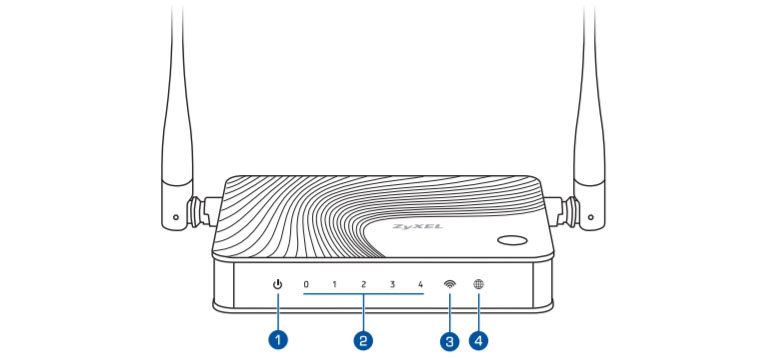
У индикаторов сетевых портов (2) есть три состояния: горит (есть соединение), не горит (кабель к данному порту не подключен или не установлено соединение с подключенным устройством), мигает (происходит передача данных). Индикатор Wi-Fi (3) может принимать одно из четырех состояний: горит (сеть Wi-Fi подключена), не горит (сеть выключена), редко мигает (происходит настройка по WPS), мигает часто (происходит передача данных по Wi-Fi). Последним расположился индикатор интернета (4), у которого есть два состояния: горит (IP-адрес для подключения к интернету установлен), не горит (IP-адрес не установлен или нет соединения с провайдером по протоколу PPTP/L2TP/PPPoE/802.X).
Подключение роутера ZyXEL Keenetic Lite III
Подключение напрямую по кабелю
Подключение через модем
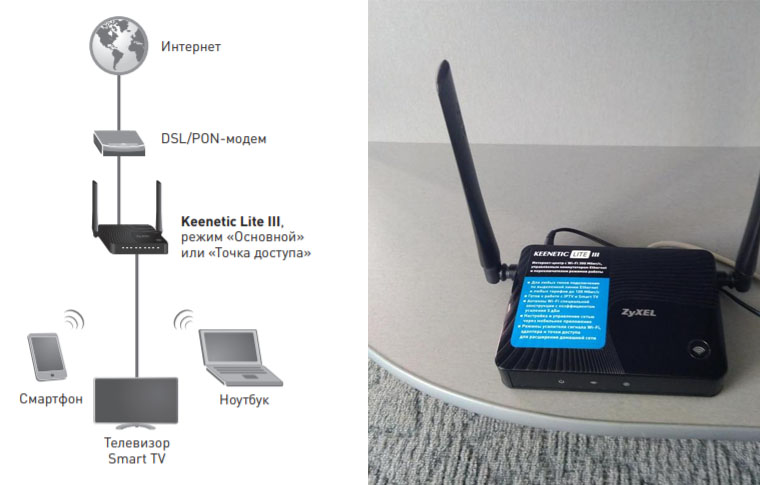
Советы по размещению

Настройка роутера ZyXEL Keenetic Lite III
Обновление прошивки ZyXEL Keenetic Lite III
Сброс настроек в ZyXEL Keenetic Lite III
Если ваш роутер работает некорректно, вы сделали неудачные настройки или потеряли пароль к админ-панели или сети, верните его к заводским настройкам. При этом все настройки вернутся в то состояние, которое было до вашего первого подключения роутера, а заданные вами пароли сменятся на те, что написаны на наклейке устройства. Если вы не уверены, что сможете повторить прежние настройки, зайдите в панель управления (см. выше) и перепишите основные настройки (сделайте фото на телефон) из раздела «Интернет» и «Проводной» и «Домашняя сеть». Для сброса найдите на боковой стороне корпуса кнопку с надписью «Сброс».Для нажатия кнопки вооружитесь острым предметом, зажмите ее примерно на десять секунд, пока все индикаторы на лицевой панели не погаснут. После этого замигает индикатор питания (если вы не дождетесь этого момента, роутер просто перезагрузится без сброса настроек). Дождитесь перезагрузки и можете приступать к необходимым настройкам. Не забывайте, что после сброса интернет станет недоступен на всех подключенных устройствах до тех пор, пока вы не сделаете настройки и не вернете прежние пароли или не поменяете на подключенных устройствах пароль на заводской.
Освоение на практике описанных выше действий с роутером Keenetic Lite III поможет вам не просто настроить в доме интернет, но и научит быстро восстанавливать сеть в случае сбоев, а также работать с новыми версиями прошивки.
Обзор модели

Сохранились немаловажные особенности подключения к двум или трем провайдерам одновременно. Благодаря этому Keenetic lite использует резервный канал при возможных сбоях в основной сети путем управления приоритета доступа. То же самое касается фильтров для защиты от вирусов, несанкционированного проникновения в базу данных, включая функцию «Родительский контроль», при подключении этой опции на сервисе «Яндекс.DNS».
Новая функция «Режим адаптера» позволяет подключаться к сети «вай-фай» компьютерам с портами без любых сопутствующих устройств. Существует также возможность получить удаленный доступ при помощи VPN-сервера и прочих полезных опций.
Основные характеристики нового «Зикселя»:
Внешний вид

Маршрутизатор «Зиксель» черного цвета, изготовлен из пластика. Имеет небольшие компактные габариты: 16,6 см в ширину, 11,6 см в длину, 3,4 см высотой, вес Zyxel keenetic lite III составляет 200 грамм. Снабжен удобным и понятным Web-интерфейсом, в котором несложно разобраться. От предшественников этот во многом универсальный роутер отличается перенесением улучшенных антенн на боковые панели, что позволило увеличить радиус приема сигнала и его передачи. На задней панели появился переключатель для контроля режимов работы. Индикаторы, в активной фазе горящие зеленым, мигают нечасто, чтобы непроизвольно не отвлекать внимание пользователей.
Где установить
Лучше поместить keenetic lite в свободном пространстве, чтобы на участке прохождения сигнала до компьютера не было стен. В зависимости от стройматериала радиус действия сети способен сокращаться до 30 м.
Необходимо поднять устройство как можно выше, подальше от бытовых приборов, находящихся в доме. Это основное условие, соблюдаемое при установке.
Телевизоры, холодильники, микроволновые печи, мобильные телефоны и другие привычные бытовые устройства работают на той же частоте, что и роутеры. Они негативно влияют на их производительность, снижают скорость приема или глушат сигнал домашней сети. За счет переноса антенн на keenetic lite III роутер крепится на стену. Необходимо устанавливать маршрутизатор подальше от:
- Стен со звукоизоляцией.
- Плоских металлических конструкций.
- Окон и зеркал.
- Аквариумов и других открытых водных поверхностей.
Подключение и подготовка к работе
Настройки
Настройка в автоматическом режиме
Для самостоятельных настроек роутера zyxel keenetic lite III имеется инструкция по его эксплуатации, обязательно приложенная к устройству. Чтобы начать настройки автоматически, необходимо перейти на интерфейс маршрутизатора. При помощи компьютера или ноутбука открыть стартовую страницу привычного браузера. Дальше все просто:
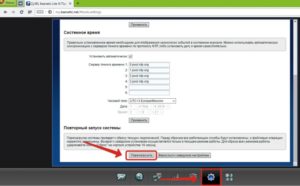
Ручное подключение к интернету
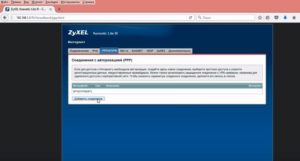
Важно знать! В дальнейшем параметры настроек роутера keenetic lite (3) можно изменить по собственному усмотрению. Но в случае переустановки «виндовс» система не примет даже правильные данные для входа, всю операцию нужно будет проделать снова для повторного подключения.
Дом.ру
Данный провайдер использует стандарт подключения по типу РРРоЕ, но не всегда. Это зависит от его филиалов, например, в Восточной Сибири для подключения используются динамические IP-адреса. Однако протокол РРРоЕ остается одним из самых популярных на всем пространстве СНГ. Подключение Дом.ру происходит в два этапа, на первом потребуется:

На следующем этапе применить действия:
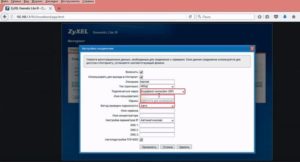
Завершив эту операцию, перейти к подключению кабеля провайдера, для чего используется разъем WAN-порта.
«Ростелеком»
Подключая «Ростелеком», использующий протокол РРРоЕ, потребуется повторить такую же последовательность действий. Правда, как и в случае с Дом.ру, провайдер в зависимости от региона использует и другой тип подключения, это характерно, например для Удмуртских и Чувашских филиалов, использующих Динамический IР. Во избежание недоразумений и лишних телодвижений перед подключением нужно уточнить протокол подключения на сервисе технической поддержки клиентов.
«Билайн»
Этот провайдер использует L2TP соединение, новый, по отзывам, перспективный протокол подключения. Он имеет ряд существенных отличий от прежнего, но процесс подсоединения также происходит в два этапа. На первом необходимо применить соединение с использованием IP-адреса:

- Открыть интернет и перейти с него на «Подключение».
- Здесь, как и в случае с Дом.ру, выбрать пункт Broadband connection и кликнуть по нему.
- Под портом WAN поставить галочку «Использовать разъем», значок приобретет синий цвет, свидетельствующий об активности опции.
- Отметить «Включить интерфейс» и «Использовать для выхода в интернет», если планируется использование IPTV.
- В «Настройках параметров IP» выбрать вариант «Автоматически».
- Кликнуть «Применить».
Второй этап подразумевает создание L2TP-тоннеля, для этого нужно:
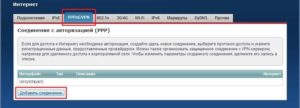
NetByNet
«Нетбайнет» использует протокол соединения РРТР не слишком обособленный от остальных, но отличия в подключении, все же, есть. Это касается использования провайдером сервера VPN, что иногда предоставляет преимущества для абонентов.
Весь процесс происходит следующим образом:
- Из интернета перейти на «Подключение».
- В «Настройках соединения» напротив строки «Тип подключения» выбрать вариант РРТР.
- В «Подключении через» указать Broadband connection (ISP).
- В «Адресе сервера» вбить данные, прописанные в договоре с провайдером.
- Это же касается имени и пароля пользователя.
- В «Настройках IP» выбрать вариант «Автоматическая»
- В «Методе проверки подлинности» применяется вариант «Авто».
- Кликнуть «Применить» и сохранить внесенные изменения данных.
Резервное подключение через 3G
Для подключения 3G-соединения потребуется зайти на интерфейс keenetic lite III и проделать несложную операцию в такой последовательности:
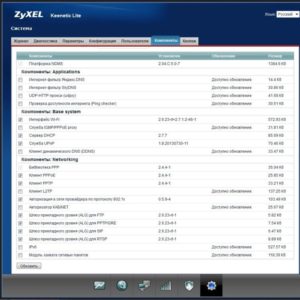
- Убедиться, что «Поддержка беспроводных модемов для сетей 3G» находится в активной фазе.
- Из раздела «Система» перейти на вкладку «Компоненты», если опция не подключена, ее нужно активизировать на официальном сайте.
- Зайти на веб-интерфейс устройства, используя логин и пароль admin/1234 по умолчанию, если они не менялись абонентом.
- В разделе настроек выбрать пункт «Конфигурация 3G».
- Строку «Включить 3G-резервирование» отметить галочкой.
- Указать оператора, номер, метод авторизации, имя и пароль пользователя.
- Кликнуть по кнопке «Применить».
После этого следует подключение модема к роутеру при помощи USB-кабеля.
Беспроводная сеть
Для подключения «вай фай» соединения домашней сети, нужно сделать следующее:
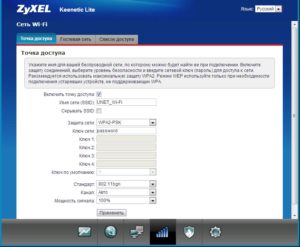
Настройка в режиме повторителя
Чтобы настроить роутер «Зиксель кинетик» таким образом, нужно, прежде всего, сменить режим работы устройства на «Усилитель». Для этой цели в нем предусмотрен переключатель, расположенный на задней панели. Если сделать это не удается, нужно проделать несложную операцию в настройках:
Чтобы подключить функцию интерактивного телевидения, если это не было сделано раньше, во время подсоединения к сети провайдера, например, необходимо сделать следующее:
- Войти в интерфейс Zyxel keenetic lite III и перейти на вкладку «Интернет» в нижней части.
- Из вкладки «Подключение» открыть Broadband connection.
- Отметить галочкой пункт «Использовать разъем» под портом, обозначенным цифрой 4.
- В поле «Настройка параметров IP» выбрать вариант «Автоматически».
- Кликнуть по кнопке «Применить», после сохранения изменений можно подключать кабель к приставке.
Индивидуальные настройки подключения пользователей

Настроить роутер «Зиксель» возможно и в индивидуальном порядке. Для этого потребуется подключиться к устройству при помощи интернет-кабеля и войти в интерфейс. Открывать его нужно только через браузер Internet Explorer. Настройки подключения интернет-центра происходят с использованием веб-конфигуратора, применяется подключение по любому избранному протоколу РРРоЕ, PPTP илиL2TP способами, описанными выше, на примере Дом.ру, «Билайн» и «Нетбайнет».
Динамический DNS
Динамический тип подключения использует большинство провайдеров, для этого они указывают данные своим пользователям во время авторизации, необходимые для соединения с DNS-серверами. В случае подключения к публичным серверам неизвестны доменные имена и параметры IP. Они выставляются самостоятельно в ручном или автоматическом режимах. Проще всего это сделать так:
- Открыть веб-конфигуратор устройства.
- С раздела настроек «Домашняя сеть» перейти на вкладку «Параметры IP».
- Открыть «Сервер DHCP», где указать адреса публичного DNS-сервера.
Настройки безопасности
Для повышения защитных функций при работе в сети потребуется, прежде всего, произвести такое действие, как поменять пароль на wifi роутер. На Keenetic Lite, как и любом другом устройстве подобного типа, сделать это несложно:
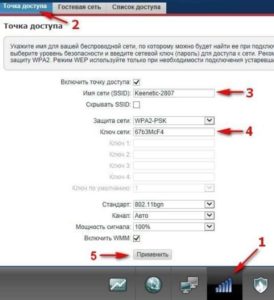
- Открыть веб-конфигуратор.
- Кликнуть по значку уровня сигнала.
- В поле «Имя сети» указать измененные данные латиницей.
- То же самое проделать в поле «Ключ сети».
- Кликнуть по кнопке «Применить», после чего перезагрузить роутер и войти по обновленному логину и паролю.
Дополнительно на keenetic lite-3 будет полезна настройка файервола для защиты от несанкционированного проникновения в домашнюю сеть сторонних элементов. Для этого потребуется:
- Снова зайти в веб-конфигуратор.
- Выбрать меню «Безопасность», затем перейти на вкладку «Межсетевой экран».
- В поле «Правила» указать имя домашней сети.
- Далее указать хосты с неограниченным доступом и заблокировать доступ для других.
- Кликнуть по кнопке «Добавить правило», после чего маршрутизатор еще раз перезагрузить.
Родительский контроль
Но намного проще осуществлять «Родительский контроль», если воспользоваться сервисом «Яндекс.DNS»: принцип тот же, но более удобный и бесплатный.
Изменение функции кнопок
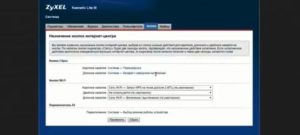
Функции кнопок настроены на роутере Keenetic Lite-3 по умолчанию, но их всегда можно «переделать» на свой лад в системных параметрах веб-конфигуратора. Для этого нужно:
- Открыть главное меню.
- Выбрать пункт «Система», перейти на вкладку «Кнопки».
- В открывшемся списке выбрать любой удобный для себя вариант их функционирования.
- Кликнуть по кнопке «Применить».
Настройка принтера

Настройка DLNA на роутере
К популярному среди многих пользователей серверу DLNA имеют доступ все интернет-центры keenetic lite III, а настраивается он довольно просто:

Настройка VPN-сервера
Для настройки VPN-сервера применяются точно такие же действия, как и для настройки DLNA-сервера. Нужно зайти на вкладку «Компоненты» и поставить галочку в нужной графе. Если в списке компонентов опции не окажется, потребуется зайти на вкладку «Обновления», отметить галочкой «VPN-сервер» и кликнуть по кнопке «Обновить». После установки, его нужно настроить:
Настройка торрент-клиента на роутере
Возможность настройки подобной опции в маршрутизаторах Keenetic Lite III существует, однако поддержка торрент-клиентов Transmission, ограничена по скорости закачки и раздачи. Передача данных настолько низка, что нет смысла возиться с настройками.
Те, кого это не останавливает, настраивают опцию так, как это показано на примере настройки DLNA-сервера.
Возможные неисправности и способы их устранения
После этого в верхней части системного монитора появится соответствующий значок, кликнув по нему, можно наблюдать и контролировать процесс, завершить или запустить снова.
Обновление прошивки
Микропрограмму на роутере Keenetic Lite рекомендуется обновить еще в момент настройки основных функций и подключений, желательно до последней улучшенной версии ndms v2 08 abco. Обновление прошивки делается несколькими способами, самый распространенный – скачивание прошивочного файла. Но есть более удобные и быстрые решения, не требующие особых навыков.
Через веб-интерфейс

Наиболее приемлемый вариант прошивки из всех существующих, главное условие – подключение к интернету. Все, что для этого нужно:
- Зайти в раздел настроек «Система».
- В правой колонке, в «Информации о системе», найти пункт «Обновления».
- В случае если напротив значится «Доступны», кликнуть по этой ссылке.
- Появится список всех доступных обновлений, щелкнуть по кнопке «Обновить».
- После загрузки компонентов прошивки роутер автоматически перезагрузится.
Через мобильное приложение
Для начала необходимо скачать приложение на сервисах Google Play или AppStore. Затем запустить My.Keenetic, предварительно убедившись, что оно активно, есть подключение к интернету. После этого зайти в настройки «Системы», где выбрать «Встроенное ПО». Откроется список актуальных компонентов обновления, нажать «Обновление устройства».
Через USB-устройство
Такая функция в Zyxel keenetic lite III не поддерживается, прошивка осуществляется только вышеуказанными способами.
Сброс настроек роутера на заводские
Вывод
«Зиксель» keenetic lite III достоин внимания пользователей. Конечно, его нельзя назвать наилучшим роутером в мире, но по критериям «цена-качество» подобного точно не найти. Устройство имеет положительные и отрицательные стороны, но первых несравнимо больше, так что на вторые можно и не обратить внимания.
Плюсы
Среди положительных сторон Keenetic Lite пользователи отмечают следующие:

- удобен и функционален;
- русскоязычный интерфейс;
- обладает высокими скоростными качествами и радиусом приема;
- надежен в использовании;
- простые настройки работы роутера zyxel keenetic lite III;
- неприхотлив в обслуживании;
- не перегревается;
- недорогой.
Минусы
Что касается негативных оценок, пользователи подчеркивают в Keenetic Lite:
- низкую скорость Wi-Fi;
- неэффективную службу поддержки;
- отсутствие многих опций;
- возникающие неполадки на втором году эксплуатации.
Отзывы
От маршрутизатора и его работы напрямую зависит качество Wi-Fi в доме. Обычно, пользователи даже не догадываются, что проблема таится в роутере. ZyXel Keenetic Lite III завоевал доверие многих людей. Он надёжный, качественный и в то же время недорогой.
Сегодня мы сделаем краткий обзор модели, но большую часть статьи займут советы по настройке ZyXel Keenetic Lite III.
Обзорная информация

ZyXel Keenetic Lite III — роутер новой швейцарской разработки. Он может похвастаться неплохой скоростью (до 300 Мбит/с), качественным обслуживанием. Может подключаться к нескольким провайдерам, имеет защиту от вирусов и угроз. Для расширения беспроводной сети появилась функция «Режим адаптера» —подключение Ethernet-устройств к сети Wi-Fi.
- Поддерживает интерактивное телевидение.
- Есть возможность для создания беспроводных гостевых сетей.
- Пакетная сборка программного обеспечения.
- Работа с сервисами: DNS, Sky-DNS и Яндекс-DNS.
Видео-обзор модели смотрите здесь:
Начало работы
Для успешной настройки роутера ZyXel Keenetic Lite 3 и его подсоединения нужно совершить такие действия:
- Подключите прибор к сети, вставив штекер в разъем. Достаньте блок питания.
- Вставьте кабель от провайдера в разъем канала WAN.
- В ближний порт вставьте шнур, который соединяет маршрутизатор и сетевую карту ПК.
- Ставьте в «Основную» позицию переключатель режимов.
На картинке видно, в каких режимах может работать маршрутизатор:

- Включаете устройство и должны загореться индикаторы.
Wi-Fi-маршрутизатор подготовлен. Осталось настроить компьютер:
- Для начала запустите ПК и найдите нужную сеть.
- Далее нажимаете на значок сети правой кнопки и открываете «Центр управления» после чего нажимаете «Подключение».
- Открываете «Свойства» и прокручиваете список до конца. Начиная с четвертой версии протокола и до шестой выставляете селекторы на получение данных.
Теперь для стабильного беспроводного интернета нужно сделать всего несколько шагов. Для этого ознакомьтесь с пошаговой инструкцией по настройке роутера.
Как настроить?
Также можете посмотреть настройку в видео-формате:
Для настройки Зиксель Кинетик Лайт 3 нужно выполнить следующие действия:
- Введите адрес 192.168.1.1 в адресную строку браузера. Он позволит вам открыть кабинет управления. При входе необходимо указать логин и пароль: «admin».
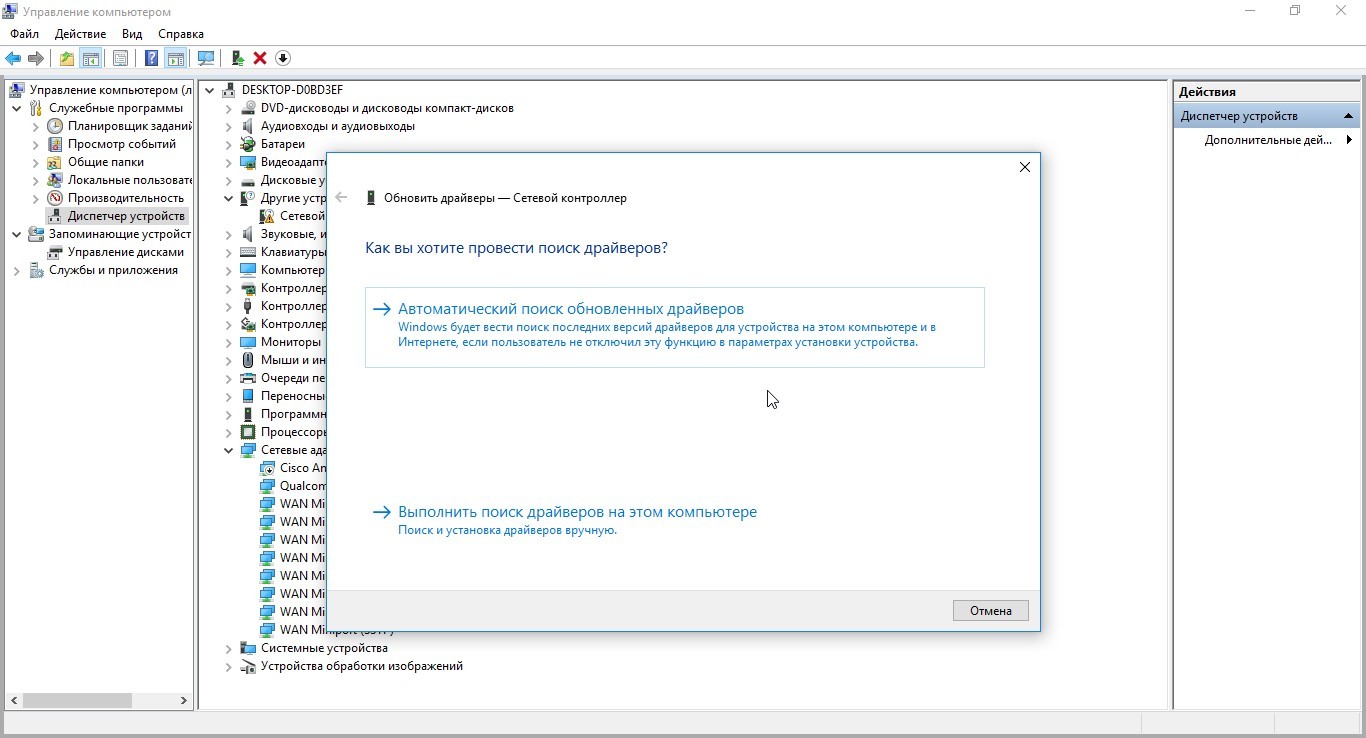
- Нам лучше выбрать «Быструю настройку».
- Конфигуратор предложит выбрать MAC-адрес. Но в большинстве случаев поставщики услуг не задействуют этот пункт, поэтому мы выбираем «Мой провайдер не регистрирует MAC-адреса».
- Нажимаем «Далее». Открывается окно, где нам предлагается настроить параметры протокола IP. Выбираем «Автоматическая».
- Перед нами страница авторизации для доступа в Интернет, где нужно указать логин и пароль, предоставленные вашим оператором. После сохранения данных роутер будет работать и будет доступен конфигуратор для более точной настройки.
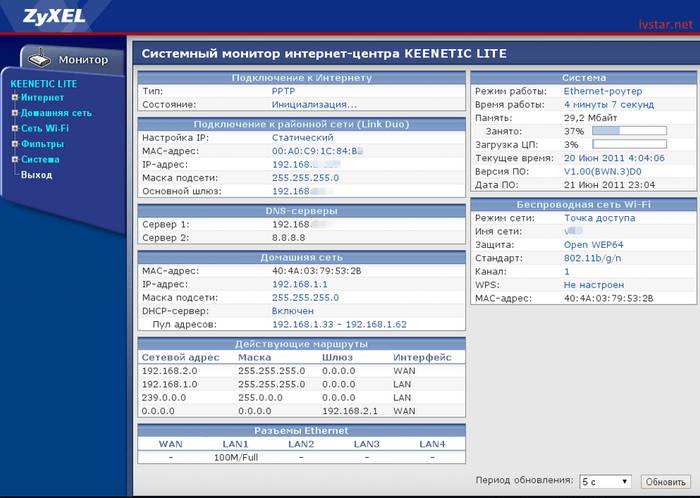
Следуйте этой инструкции и проблем в процессе подключения роутера, настройки интернета у вас не должно возникнуть.
Как сделать настройку с Дом.Ру и Ростелеком?
Как настроить маршрутизатор ZyXel Keenetic Lite III для работы с данными провайдерами:
- Открыть интернет и переключиться в строку «Подключение», далее открыть пункт «Broadband Connection».
- Когда увидите иконку «Использовать разъём» нужно поставить там галочку.
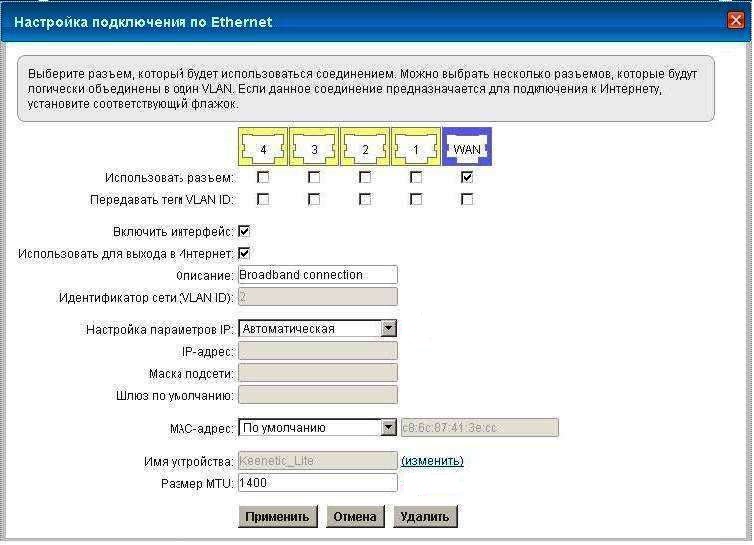
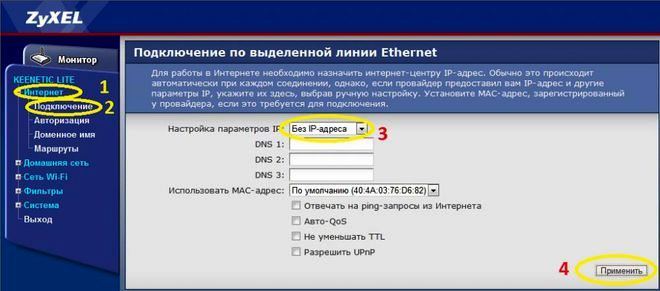
- Настройки в строке «MAC-адрес» ставите по умолчанию.
После выполнения этих процедур:
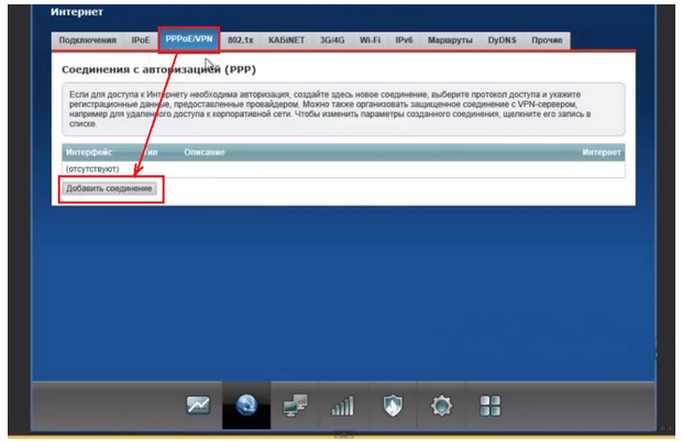
- Активируете строку «Включить» и вводите название своего Internet-соединения. Вводить название нужно латинскими буквами.
- Выбираете тип протокола PPPoE, в строке «Подключиться через» нажимаете «Broadband Connection ISP».
- Ввести имя пользователя, сохранить новые опции и запустить роутер.
Настройка для соединения L2TP
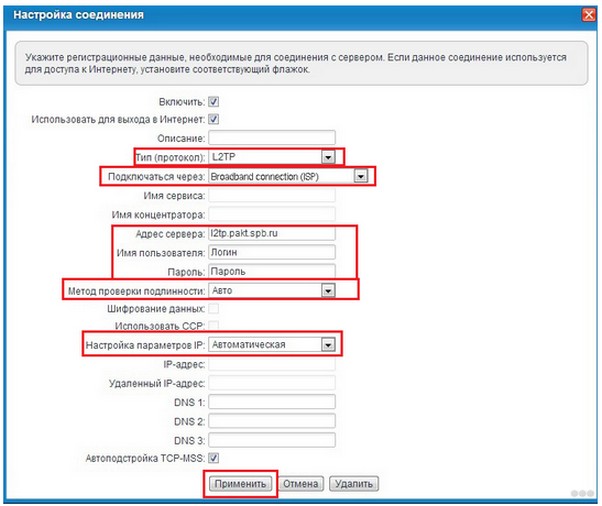
Чтобы настроить данный вид соединения (используется в Билайн), делаем все тоже самое, пока не дойдем до пункта «Точка доступа». Потом:
Настраиваем сеть Wi-Fi
Для обеспечения беспроводного соединения выполните следующее:
- В подключении Интернет выбираете раздел «Wi-Fi» и «Точка доступа».
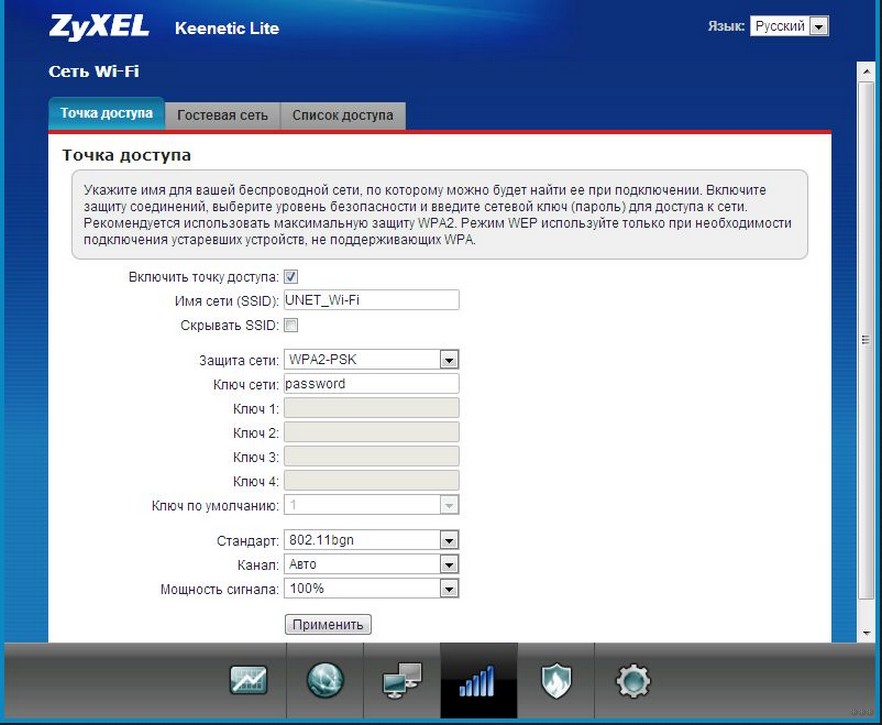
На этом настройка сети Вай-Фай для ZyXel Keenetic Lite 3 закончена.
Настройки безопасности
Для защиты сети от несанкционированного вторжения можно настроить файервол:
- Выбрать в меню устройства графу «Безопасность», затем вкладку «Межсетевой экран».
- В графе «Правила» указываем имя домашней сети.
- Блокируем доступ нежелательным хостам и указываем хосты с неограниченным доступом.
- Нажимаем кнопку «Добавить правило» и перезагружаем устройство.
Чтобы уменьшить доступ к домашней сети в конкретный период, когда дети находятся без родительского присмотра, используется опция «Родительский контроль»:
Обновление
Чтобы обновить ПО на роутере ZyXel Keenetic Lite 3, выполняем следующее:
- Заходим в интерфейс и проверяем версию программного обеспечения.
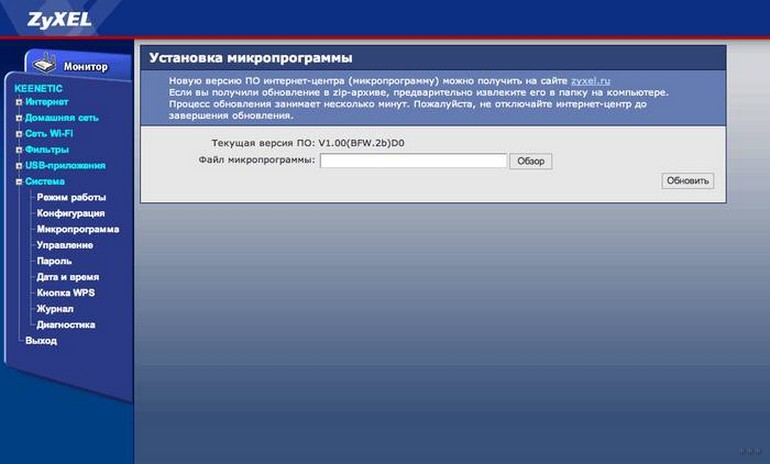
После установки ПО роутер перезагрузится и будет доступен для работы.
Как вернуть роутер к заводским настройкам?
При некорректной работе сетевого устройства, когда наблюдаются случаи сбоя, утерян пароль от сети или возникли другие проблемы, можно сбросить его настройки до заводских параметров. Для этого существует 2 способа: аппаратный и системный.
Аппаратный способ очень простой: чтобы вернуться к первоначальным настройкам, вам понадобится нажать чем-нибудь тонким на специальную кнопку «Сброс/Reset», которая находится сзади сетевого устройства.
Системный способ также не сложный:
- Заходим в пункт «Система», выбираем «Конфигурация».
- Нажимаем кнопку «Сброс».
- Подтверждаем действие.
Плюсы и минусы маршрутизатора
- Интерфейс устройства русский.
- Удобный по функционалу.
- Высокий радиус приёма и качество устройства.
- Простые настройки.
- Прибор надёжный.
- Устройство не перегревается.
- Приемлемая стоимость (в пределах 2500 рублей).
- Возможность работы в режиме повторителя.
Про режим репитера рассказ в следующем видео:
- Невысокая скорость соединения (максимальная – 300 Мбит/сек).
- Служба поддержки не всегда качественно работает.
Отзывы покупателей и пользователей в целом хорошие.
Есть ли у кого-то из читателей такой роутер? Делитесь впечатлениями и опытом! Всем желаем скоростного интернета и легких настроек!
Обзор модели

Сохранились немаловажные особенности подключения к двум или трем провайдерам одновременно. Благодаря этому Keenetic lite использует резервный канал при возможных сбоях в основной сети путем управления приоритета доступа. То же самое касается фильтров для защиты от вирусов, несанкционированного проникновения в базу данных, включая функцию «Родительский контроль», при подключении этой опции на сервисе «Яндекс.DNS».
Новая функция «Режим адаптера» позволяет подключаться к сети «вай-фай» компьютерам с портами без любых сопутствующих устройств. Существует также возможность получить удаленный доступ при помощи VPN-сервера и прочих полезных опций.
Основные характеристики нового «Зикселя»:
Внешний вид

Маршрутизатор «Зиксель» черного цвета, изготовлен из пластика. Имеет небольшие компактные габариты: 16,6 см в ширину, 11,6 см в длину, 3,4 см высотой, вес Zyxel keenetic lite III составляет 200 грамм. Снабжен удобным и понятным Web-интерфейсом, в котором несложно разобраться. От предшественников этот во многом универсальный роутер отличается перенесением улучшенных антенн на боковые панели, что позволило увеличить радиус приема сигнала и его передачи. На задней панели появился переключатель для контроля режимов работы. Индикаторы, в активной фазе горящие зеленым, мигают нечасто, чтобы непроизвольно не отвлекать внимание пользователей.
Где установить
Лучше поместить keenetic lite в свободном пространстве, чтобы на участке прохождения сигнала до компьютера не было стен. В зависимости от стройматериала радиус действия сети способен сокращаться до 30 м.
Необходимо поднять устройство как можно выше, подальше от бытовых приборов, находящихся в доме. Это основное условие, соблюдаемое при установке.
Телевизоры, холодильники, микроволновые печи, мобильные телефоны и другие привычные бытовые устройства работают на той же частоте, что и роутеры. Они негативно влияют на их производительность, снижают скорость приема или глушат сигнал домашней сети. За счет переноса антенн на keenetic lite III роутер крепится на стену. Необходимо устанавливать маршрутизатор подальше от:
- Стен со звукоизоляцией.
- Плоских металлических конструкций.
- Окон и зеркал.
- Аквариумов и других открытых водных поверхностей.
Подключение и подготовка к работе
Настройки
Настройка в автоматическом режиме
Для самостоятельных настроек роутера zyxel keenetic lite III имеется инструкция по его эксплуатации, обязательно приложенная к устройству. Чтобы начать настройки автоматически, необходимо перейти на интерфейс маршрутизатора. При помощи компьютера или ноутбука открыть стартовую страницу привычного браузера. Дальше все просто:
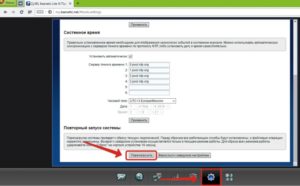
Ручное подключение к интернету
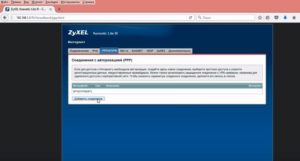
Важно знать! В дальнейшем параметры настроек роутера keenetic lite (3) можно изменить по собственному усмотрению. Но в случае переустановки «виндовс» система не примет даже правильные данные для входа, всю операцию нужно будет проделать снова для повторного подключения.
Дом.ру
Данный провайдер использует стандарт подключения по типу РРРоЕ, но не всегда. Это зависит от его филиалов, например, в Восточной Сибири для подключения используются динамические IP-адреса. Однако протокол РРРоЕ остается одним из самых популярных на всем пространстве СНГ. Подключение Дом.ру происходит в два этапа, на первом потребуется:

На следующем этапе применить действия:
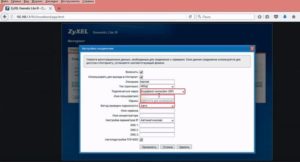
Завершив эту операцию, перейти к подключению кабеля провайдера, для чего используется разъем WAN-порта.
«Ростелеком»
Подключая «Ростелеком», использующий протокол РРРоЕ, потребуется повторить такую же последовательность действий. Правда, как и в случае с Дом.ру, провайдер в зависимости от региона использует и другой тип подключения, это характерно, например для Удмуртских и Чувашских филиалов, использующих Динамический IР. Во избежание недоразумений и лишних телодвижений перед подключением нужно уточнить протокол подключения на сервисе технической поддержки клиентов.
«Билайн»
Этот провайдер использует L2TP соединение, новый, по отзывам, перспективный протокол подключения. Он имеет ряд существенных отличий от прежнего, но процесс подсоединения также происходит в два этапа. На первом необходимо применить соединение с использованием IP-адреса:

- Открыть интернет и перейти с него на «Подключение».
- Здесь, как и в случае с Дом.ру, выбрать пункт Broadband connection и кликнуть по нему.
- Под портом WAN поставить галочку «Использовать разъем», значок приобретет синий цвет, свидетельствующий об активности опции.
- Отметить «Включить интерфейс» и «Использовать для выхода в интернет», если планируется использование IPTV.
- В «Настройках параметров IP» выбрать вариант «Автоматически».
- Кликнуть «Применить».
Второй этап подразумевает создание L2TP-тоннеля, для этого нужно:
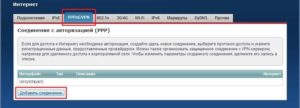
NetByNet
«Нетбайнет» использует протокол соединения РРТР не слишком обособленный от остальных, но отличия в подключении, все же, есть. Это касается использования провайдером сервера VPN, что иногда предоставляет преимущества для абонентов.
Весь процесс происходит следующим образом:
- Из интернета перейти на «Подключение».
- В «Настройках соединения» напротив строки «Тип подключения» выбрать вариант РРТР.
- В «Подключении через» указать Broadband connection (ISP).
- В «Адресе сервера» вбить данные, прописанные в договоре с провайдером.
- Это же касается имени и пароля пользователя.
- В «Настройках IP» выбрать вариант «Автоматическая»
- В «Методе проверки подлинности» применяется вариант «Авто».
- Кликнуть «Применить» и сохранить внесенные изменения данных.
Резервное подключение через 3G
Для подключения 3G-соединения потребуется зайти на интерфейс keenetic lite III и проделать несложную операцию в такой последовательности:
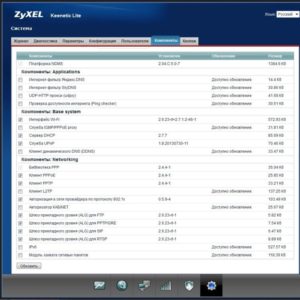
- Убедиться, что «Поддержка беспроводных модемов для сетей 3G» находится в активной фазе.
- Из раздела «Система» перейти на вкладку «Компоненты», если опция не подключена, ее нужно активизировать на официальном сайте.
- Зайти на веб-интерфейс устройства, используя логин и пароль admin/1234 по умолчанию, если они не менялись абонентом.
- В разделе настроек выбрать пункт «Конфигурация 3G».
- Строку «Включить 3G-резервирование» отметить галочкой.
- Указать оператора, номер, метод авторизации, имя и пароль пользователя.
- Кликнуть по кнопке «Применить».
После этого следует подключение модема к роутеру при помощи USB-кабеля.
Беспроводная сеть
Для подключения «вай фай» соединения домашней сети, нужно сделать следующее:
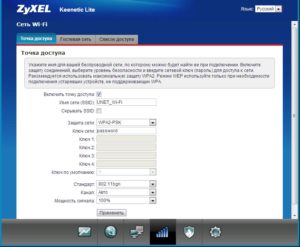
Настройка в режиме повторителя
Чтобы настроить роутер «Зиксель кинетик» таким образом, нужно, прежде всего, сменить режим работы устройства на «Усилитель». Для этой цели в нем предусмотрен переключатель, расположенный на задней панели. Если сделать это не удается, нужно проделать несложную операцию в настройках:
Чтобы подключить функцию интерактивного телевидения, если это не было сделано раньше, во время подсоединения к сети провайдера, например, необходимо сделать следующее:
- Войти в интерфейс Zyxel keenetic lite III и перейти на вкладку «Интернет» в нижней части.
- Из вкладки «Подключение» открыть Broadband connection.
- Отметить галочкой пункт «Использовать разъем» под портом, обозначенным цифрой 4.
- В поле «Настройка параметров IP» выбрать вариант «Автоматически».
- Кликнуть по кнопке «Применить», после сохранения изменений можно подключать кабель к приставке.
Индивидуальные настройки подключения пользователей

Настроить роутер «Зиксель» возможно и в индивидуальном порядке. Для этого потребуется подключиться к устройству при помощи интернет-кабеля и войти в интерфейс. Открывать его нужно только через браузер Internet Explorer. Настройки подключения интернет-центра происходят с использованием веб-конфигуратора, применяется подключение по любому избранному протоколу РРРоЕ, PPTP илиL2TP способами, описанными выше, на примере Дом.ру, «Билайн» и «Нетбайнет».
Динамический DNS
Динамический тип подключения использует большинство провайдеров, для этого они указывают данные своим пользователям во время авторизации, необходимые для соединения с DNS-серверами. В случае подключения к публичным серверам неизвестны доменные имена и параметры IP. Они выставляются самостоятельно в ручном или автоматическом режимах. Проще всего это сделать так:
- Открыть веб-конфигуратор устройства.
- С раздела настроек «Домашняя сеть» перейти на вкладку «Параметры IP».
- Открыть «Сервер DHCP», где указать адреса публичного DNS-сервера.
Настройки безопасности
Для повышения защитных функций при работе в сети потребуется, прежде всего, произвести такое действие, как поменять пароль на wifi роутер. На Keenetic Lite, как и любом другом устройстве подобного типа, сделать это несложно:
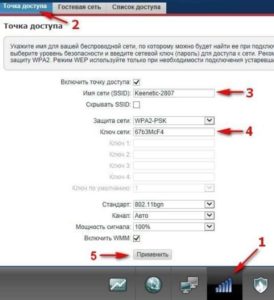
- Открыть веб-конфигуратор.
- Кликнуть по значку уровня сигнала.
- В поле «Имя сети» указать измененные данные латиницей.
- То же самое проделать в поле «Ключ сети».
- Кликнуть по кнопке «Применить», после чего перезагрузить роутер и войти по обновленному логину и паролю.
Дополнительно на keenetic lite-3 будет полезна настройка файервола для защиты от несанкционированного проникновения в домашнюю сеть сторонних элементов. Для этого потребуется:
- Снова зайти в веб-конфигуратор.
- Выбрать меню «Безопасность», затем перейти на вкладку «Межсетевой экран».
- В поле «Правила» указать имя домашней сети.
- Далее указать хосты с неограниченным доступом и заблокировать доступ для других.
- Кликнуть по кнопке «Добавить правило», после чего маршрутизатор еще раз перезагрузить.
Родительский контроль
Но намного проще осуществлять «Родительский контроль», если воспользоваться сервисом «Яндекс.DNS»: принцип тот же, но более удобный и бесплатный.
Изменение функции кнопок
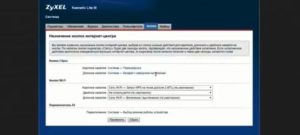
Функции кнопок настроены на роутере Keenetic Lite-3 по умолчанию, но их всегда можно «переделать» на свой лад в системных параметрах веб-конфигуратора. Для этого нужно:
- Открыть главное меню.
- Выбрать пункт «Система», перейти на вкладку «Кнопки».
- В открывшемся списке выбрать любой удобный для себя вариант их функционирования.
- Кликнуть по кнопке «Применить».
Настройка принтера

Настройка DLNA на роутере
К популярному среди многих пользователей серверу DLNA имеют доступ все интернет-центры keenetic lite III, а настраивается он довольно просто:

Настройка VPN-сервера
Для настройки VPN-сервера применяются точно такие же действия, как и для настройки DLNA-сервера. Нужно зайти на вкладку «Компоненты» и поставить галочку в нужной графе. Если в списке компонентов опции не окажется, потребуется зайти на вкладку «Обновления», отметить галочкой «VPN-сервер» и кликнуть по кнопке «Обновить». После установки, его нужно настроить:
Настройка торрент-клиента на роутере
Возможность настройки подобной опции в маршрутизаторах Keenetic Lite III существует, однако поддержка торрент-клиентов Transmission, ограничена по скорости закачки и раздачи. Передача данных настолько низка, что нет смысла возиться с настройками.
Те, кого это не останавливает, настраивают опцию так, как это показано на примере настройки DLNA-сервера.
Возможные неисправности и способы их устранения
После этого в верхней части системного монитора появится соответствующий значок, кликнув по нему, можно наблюдать и контролировать процесс, завершить или запустить снова.
Обновление прошивки
Микропрограмму на роутере Keenetic Lite рекомендуется обновить еще в момент настройки основных функций и подключений, желательно до последней улучшенной версии ndms v2 08 abco. Обновление прошивки делается несколькими способами, самый распространенный – скачивание прошивочного файла. Но есть более удобные и быстрые решения, не требующие особых навыков.
Через веб-интерфейс

Наиболее приемлемый вариант прошивки из всех существующих, главное условие – подключение к интернету. Все, что для этого нужно:
- Зайти в раздел настроек «Система».
- В правой колонке, в «Информации о системе», найти пункт «Обновления».
- В случае если напротив значится «Доступны», кликнуть по этой ссылке.
- Появится список всех доступных обновлений, щелкнуть по кнопке «Обновить».
- После загрузки компонентов прошивки роутер автоматически перезагрузится.
Через мобильное приложение
Для начала необходимо скачать приложение на сервисах Google Play или AppStore. Затем запустить My.Keenetic, предварительно убедившись, что оно активно, есть подключение к интернету. После этого зайти в настройки «Системы», где выбрать «Встроенное ПО». Откроется список актуальных компонентов обновления, нажать «Обновление устройства».
Через USB-устройство
Такая функция в Zyxel keenetic lite III не поддерживается, прошивка осуществляется только вышеуказанными способами.
Сброс настроек роутера на заводские
Вывод
«Зиксель» keenetic lite III достоин внимания пользователей. Конечно, его нельзя назвать наилучшим роутером в мире, но по критериям «цена-качество» подобного точно не найти. Устройство имеет положительные и отрицательные стороны, но первых несравнимо больше, так что на вторые можно и не обратить внимания.
Плюсы
Среди положительных сторон Keenetic Lite пользователи отмечают следующие:

- удобен и функционален;
- русскоязычный интерфейс;
- обладает высокими скоростными качествами и радиусом приема;
- надежен в использовании;
- простые настройки работы роутера zyxel keenetic lite III;
- неприхотлив в обслуживании;
- не перегревается;
- недорогой.
Минусы
Что касается негативных оценок, пользователи подчеркивают в Keenetic Lite:
- низкую скорость Wi-Fi;
- неэффективную службу поддержки;
- отсутствие многих опций;
- возникающие неполадки на втором году эксплуатации.
Отзывы
Читайте также:

